Сейчас мобильные телефоны появляются у детей достаточно рано, поэтому встает вопрос их защиты от нежелательного контента, который они могут получить через свой гаджет. Для решения этой задачи обычно используют родительский контроль. В этой инструкции мы расскажем, как установить родительский контроль на Android телефон.
Родительский контроль с помощью приложения Google Family Link

Google Family Link – это официальное приложение для настройки родительского контроля на телефонах с операционной системой Android. Родительский контроль Family Link состоит из двух частей. Одна часть – это приложение на телефоне ребенка, которое и обеспечивает защиту. Вторая часть – это приложение на телефоне родителя, с помощью которого выполняется настройка ограничений и отслеживание действий. Благодаря такой системе Family Link позволяет родителям устанавливать надежные ограничения на использование телефона ребенком, а также отслеживать действия и местоположение ребенка.
GOOGLE FAMILY LINK — НАСТРАИВАЕМ РОДИТЕЛЬСКИЙ КОНТРОЛЬ НА ТЕЛЕФОНЕ ШКОЛЬНИКА
Но, для того чтобы родительский контроль на базе Family Link работал, должно выполняться несколько требований. Во-первых, телефон ребенка должен оснащаться Android 7.0 или более новой версией операционной системы. Для родительского устройства ограничения менее жесткие, подойдет Android 4.4 или любое устройство на базе iOS.
А во-вторых, у ребенка и родителя должна быть собственная учетная запись Google. Если учетных записей нет, то их нужно будет создать отдельно. Кроме этого, для первоначальной настройки вам понадобится доступ в Интернет.
Настройку родительского контроля нужно начать с телефона родителя. Для этого установите на свой телефон «Google Family Link (для родителей)», после чего запустите его и ознакомьтесь с информацией, которая появится на экране.
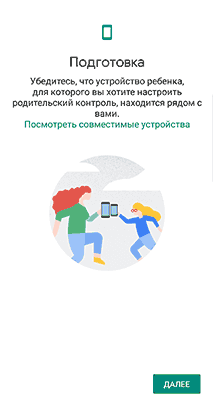
На вопрос о том, кто будет использовать телефон, отвечаем «Родитель» и нажимаем на кнопку «Начать».
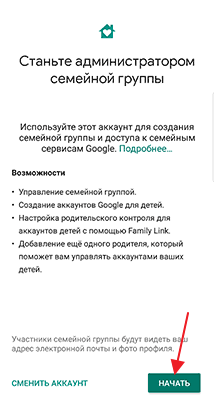
Дальше появится вопрос о Google-аккаунте ребенка. Здесь нажимаем на кнопку «Да» и переходим к следующему шагу.
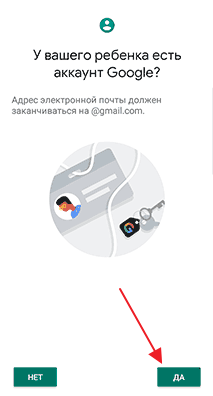
После этого на экране появятся инструкции, которые нужно выполнить на телефоне ребенка. В частности, вас попросят запустить на телефоне ребенка приложение «Google Family Link (для детей)» и ввести код, который указан на экране телефона родителя.

После связывания устройств на телефоне родителя появится предложение приступать к настройке родительского контроля. Нажмите «Да» и вернитесь к телефону ребенка. Здесь нужно разрешить работу Family Link Manager.
Как установить родительский контроль на телефон андроид! Слежка за детьми на карте!
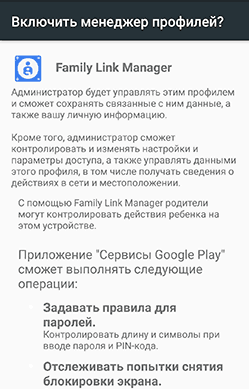
И выбрать приложения, к которым ребенку разрешен доступ.

После этого нужно вернуться к телефону родителя и настроить родительский контроль.

Если Google Family Link вам по какой-то причине не подошел, то вы можете настроить родительский контроль при помощи приложений от других разработчиков. Например, можно воспользоваться приложением Kaspersky Safe Kids.
Родительский контроль в магазине Play Market
Магазин Google Play Market, с которого обычно скачивают приложения и игры для Android телефонов, также позволяет настроить родительский контроль, ограничив доступ к определенным приложениями и музыки. Для доступа к этим настройкам нужно открыть Play Market, открыть боковое меню, которое доступно в левой части экрана, и перейти в «Настройки».

После этого нужно перейти в раздел «Родительский контроль», ссылка на который находится в самом низу экрана.

Дальше нужно включить родительский контроль и ввести PIN-код, который будет использоваться для снятия установленных ограничений.
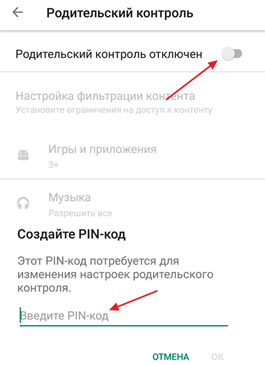
После включения родительского контроля можно настроить доступы к играм и приложениям, а также к музыке.
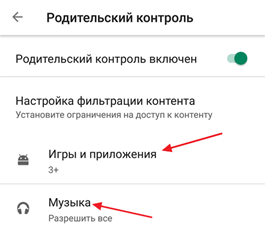
Для игр можно указать максимально допустимый рейтинг (3, 7, 12, 16 или 18+).
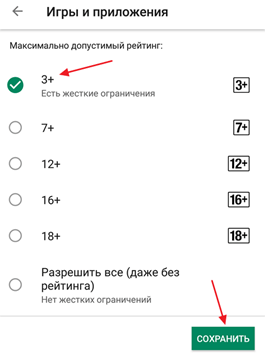
А для музыки можно включить запрет на доступ к композициям с нецензурной лексикой.
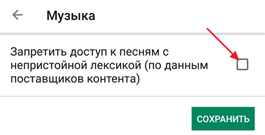
Также в настройках магазина приложений Play Market можно включить опцию «Аутентификация при покупке». Это защитит от случайных приобретений платных продуктов.
Безопасный режим в YouTube
В дополнение к предыдущим вариантам можно порекомендовать включить безопасный режим в приложении Youtube, которое может являться источником нежелательного контента. Чтобы включить этот режим нужно открыть Youtube и зайти в «Настройки – Общие». Здесь, в самом конце списка, будет доступна опция «Безопасный режим»

Нужно отметить, что в отличии от родительского контроля в Play Market, здесь нет защиты при помощи PIN-кода, и данная опция может включаться и отключаться одним кликом. Для решения этой проблемы можно установить приложение «YouTube Детям». Это детская версия, в которой безопасный режим включен по умолчанию и не отключается.
Блокировка в приложении через настройки Android
В заключении нужно упомянуть о функции «Блокировка в приложении», которая доступна в настройках Android. Данная функция позволяет запустить одно приложение и удерживать его на экране до тех пор, пока блокировка не будет отключена при помощи PIN-кода. Это трудно назвать родительским контролем, но такая функция может быть удобной если ребенок еще слишком мал для полноценного использования телефона. Вы можете запустить на устройстве какую-то игру и дать ребенку поиграть. При этом можно не переживать за сохранность остальных приложений, открыть их без PIN-кода не получится.
Для того чтобы воспользоваться функцией «Блокировка в приложении» нужно открыть настройки Андроида и перейти в раздел «Защита и местоположение – Блокировка в приложении» (в некоторых случаях этот раздел может называться «Безопасность – Блокировка в приложении».

В разделе «Блокировка в приложении» будет доступен переключатель, с помощью которого можно включить или выключить данную функцию.

После включения блокировки в приложении появится предупреждение о том, что блокировка включена и для ее отключения нужно удерживать кнопки «Назад» и «Обзор» (кнопка, открывающая список запущенных приложений).

После этого нужно перейти в приложение, которое вы хотите заблокировать на экране, нажать на кнопку «Обзор» и активировать блокировку при помощи кнопки в правом нижнем углу экрана.
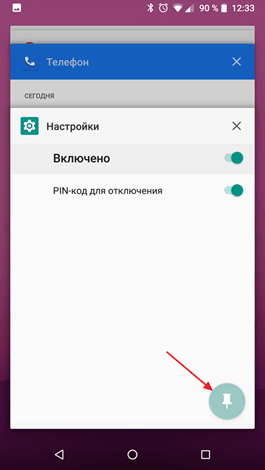
После этого выбранное вами приложение будет заблокировано на экране Андроид телефона. Для отключения этой блокировки нужно нажать на кнопки «Назад» и «Домой» и удерживать их пока не появится экране блокировки. После этого телефон можно будет разблокировать при помощи PIN-кода.
- Как установить браузер по умолчанию на Android
- Как установить приложение на Android с компьютера
- Как поставить пароль на приложение на Android
Источник: smartphonus.com
Как установить родительский контроль на Android?
Родительский контроль на Андроид — это действенный метод оградить ребенка от ненужного контента, загрузки опасных и нежелательных файлов, а также просмотра сайтов взрослого содержания. Ведь крайне сложно постоянно следить, что смотрит ребенок или во что играет. Такой личный контроль сковывает ребёнка, а программы помогают делать то же самое, только ненавязчиво.

Несколько ключевых задач программ для слежения за ребёнком:
- выставление лимита на время для игр;
- запрет на загрузку платных приложений;
- ограждение детей от неблагоприятного контента (порнографии и насилия);
- защита от потенциально вредного кода, попасть которые могут через скачанные файлы из не идентифицированных источников.
Родительский контроль на телефоне Андроид как установить?
Выставить ограничение к некоторым функциям Android для чада, реально через персонализацию Андроида, взаимодействие с Google Play и установки особых приложений.
Ограничить доступ с помощью «Настроек»
Родительский контроль на Андроид телефон можно сделать через параметры ограничения доступа для юзера. Как это делать:
- Войдите в «Настройки»;
- Выделите раздел «Пользователи»;
- Выберите «Добавить пользователя»;
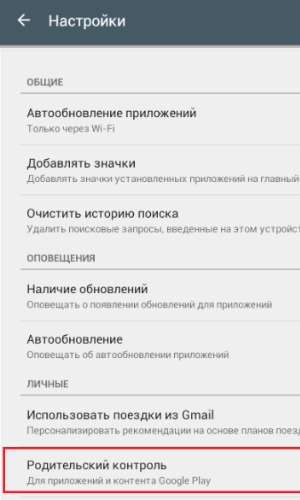
- Установите лимит в аккаунте ребёнка.
Теперь можете предоставить выбор ребенку или сами решить, какие программы появятся в окне, а какие скрыты. Альтернативный вариант — назначить пароль, например, для магазина Google Play.
Ограничения в PlayMarket
Чтобы контролировать пользование магазином, достаточно активировать слежение в программе Google Play:
- Зайдите в магазин.
- Нажмите на «Настройки».
- Выберите «Родительский контроль».
- Установите пароль.
По окончанию нужно определится с ограничением по возрасту для выбора игр, фильмов, приложений, а в аудио выставляют запрет на загрузку с ненормативной лексикой, дополнительно возможно выставить пароль на платный контент.
Программы родительского контроля на Андроид
Для тех, кто столкнулся вопросом, как установить родительский контроль на Андроид, существуют особые программы. Вот лучшие и популярнейшие варианты утилит на мобильную ОС:
- YouTube Детям;
- Kid’s Shell;
- Screen Time;
- PlayPad;
- Safe Lagoon.
YouTube Детям
Специально разработанный сервис, содержит в себе видео развлекательного и интеллектуального характера. Есть возможность удалять видео из выборки, для этого нужно нажать «Пожаловаться».
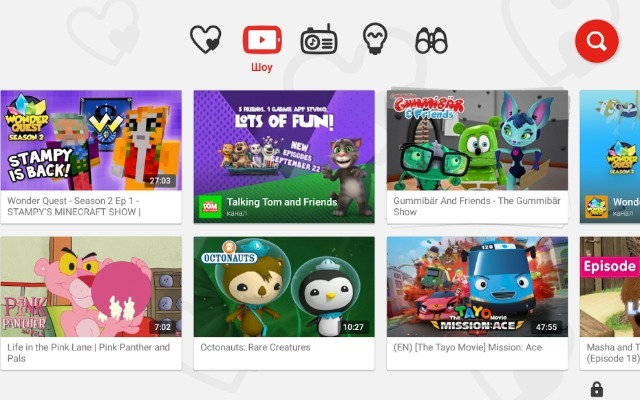
Все видео разделены на 4 сектора:
- Обучение.
- Шоу.
- Музыка.
- Калейдоскоп.
Программа имеет широкие кнопки, которыми не сложно управлять даже самым маленьким юзерам. Присутствует функция для синхронизации к TV, для просмотра роликов на большом экране.
Настройки для родителей разрешат поставить лимит на пользование программой и запрет функции поиска, просмотр будет только на главном экране.
Kid’s Shell
Приложение разрешает открыть только рекомендуемые файлы и игры. Также программу можно установить на гаджет родителей. Благодаря удалённому контролю, ребёнок лишается доступа к Google Play, SMS и вызовам (по желанию).
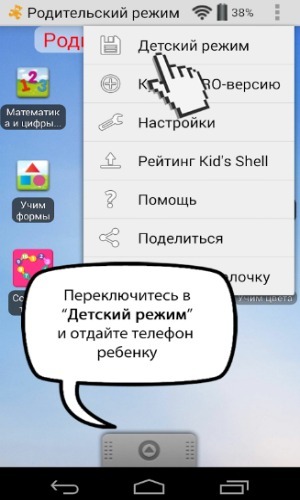
Ключевые особенности приложения:
- запрет на совершения покупок в любых приложениях;
- режим для ребенка, в нем открываются только указанные родителями программы;
- требуется пароль при выходе из оболочки;
- блокируется поиск в Google Play и по рекламным ссылкам;
За 200 рублей можно открыть функции на запрет использования интернета, персонализацию рабочих столов, установку лимита времени работы телефона, а еще встроенный плеер с полезной информацией для ребенка.
Screen Time
Благодаря данной программе, родители смогут следить и регулировать время чада. Приложение имеет две части: основная и вспомогательная — Screen Time Companion, она инсталлируется на гаджет ребенку. Программа разрешает следить за активностью на смартфоне детей: узнавать количество времени, выделяемого приложениям, какие игры открываются, что слушает и чему отдаёт предпочтение в видео.
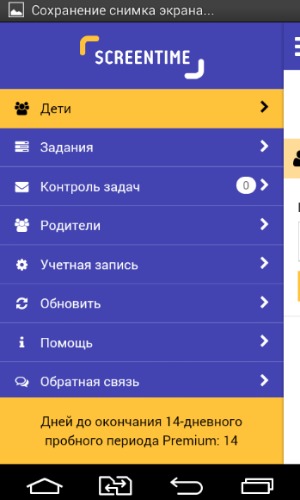
Несколько основных функций:
- блокировка отдельных приложений;
- выявление продолжительности и времени суток работы программ;
- в процессе занятий запрет на пользование сети;
- возможность внесения дополнительного времени работы для задач.
Чтобы закрыть доступ или ограничить время совсем, нет нужды забирать телефон у ребенка, надо всего лишь нажать на своем смартфоне соответствующие управляющие кнопки.
PlayPad
Приложение создано для ребенка в целях развлечения и развития.
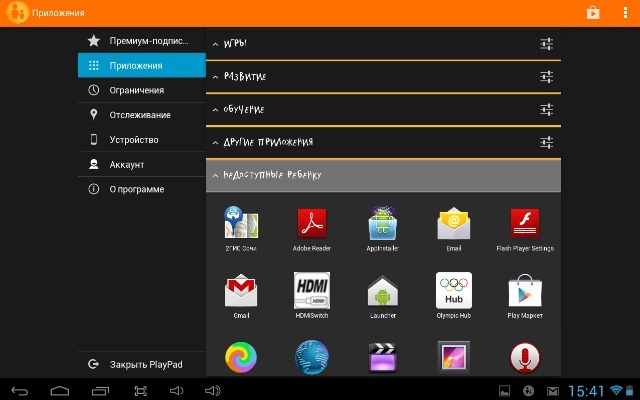
Утилита имеет красочное меню с 4 разделами:
Родители сами выбирают программы для этих разделов. Присутствует возможность создать запрет на звонки и сообщения. Ребенок будет иметь доступ к смене стиля рабочего стола и бонус от создателей программы — доска для рисования.
Safe Lagoon
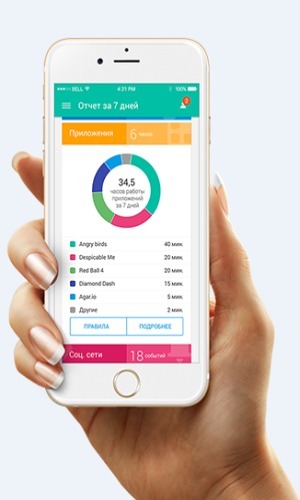
Программа для родительского контроля, чтобы пользоваться, применяют следующие шаги:
- Загрузить утилиту на гаджет ребенка.
- Установить управляющий профиль.
- Указать параметры безопасности.
- Загрузить клиент программы с управляющими функциями. Существует возможность получения данных из веб-аккаунта.
Родители в профиле смогут видеть активность в интернете и играх, выделять ограничение пользования приложениями и поставить гео-периметр, в его границах родители смогут видеть, местонахождения ребенка и получат извещение, когда он выйдет за пределы обусловленной территории.
Родительский контроль на планшете Андроид и смартфоне весьма полезная вещь, благодаря которой можно защитить детей от вредоносного контента. Что подойдет больше, выбор за вами.
Если у Вас остались вопросы по теме «Как установить родительский контроль на Android?», то можете задать их в комментария
Рейтинг статьи 4.5 / 5. Голосов: 2
Пока нет голосов! Будьте первым, кто оценит этот пост.
Поделитесь в социальных сетях!
Источник: tvoykomputer.ru
Родительский контроль на Андроиде
Родительский контроль на Андроид можно установить самыми разными способами. Он позволяет обезопасить ребёнка от нежелательного контента, который ему еще рано просматривать из-за возраста. Рассмотрим все доступные варианты контроля, их особенности и преимущества.
Встроенные функции родительского контроля Андроид
Любой смартфон может предложить достаточно удобные настройки пользовательской безопасности, которые по факту не являются полноценным родительским контролем, но надёжно ограничивают доступ и функциональность определённых приложений. Например, чтобы войти в ВКонтакте, ребёнку придётся ввести пароль или использовать отпечаток пальца, чего, естественно, он сделать не сможет. Убрать ограничение можно в любой момент.
Что нужно для установки пароля на приложение:
- зайдите в «Настройки» и выберите раздел «Защита приложений» (путь может отличаться в зависимости от марки и версии ОС);
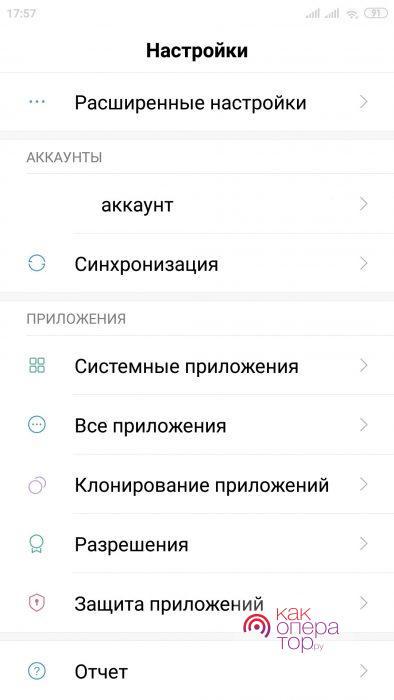
- выберите нужный инструмент и нажмите на тумблер справа от него, чтобы активировать защиту.
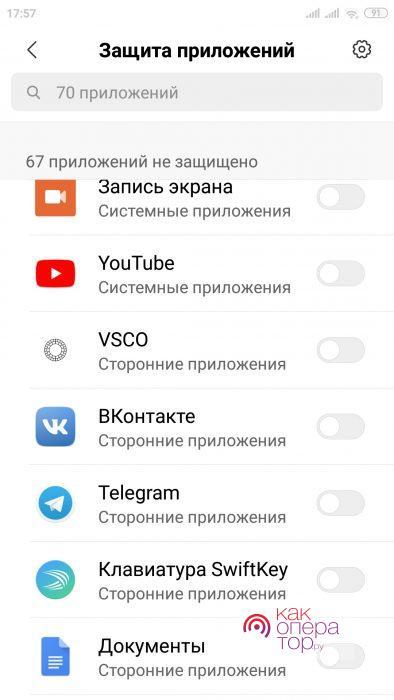
Если предварительно настройки безопасности не изменялись, достаточно придумать пароль, который потребует устройство при активации функции, или использовать отпечаток пальца (более надежный вариант).
«Блокировка в приложении»
Данная опция позволяет закрепить на экране смартфона только одно приложение, не позволяя ребёнку переключаться между вкладками. Это крайне удобно, если на устройстве специально была включена, например, игра или графический редактор для рисования.
Для этого нужно:
- найти в настройках устройства раздел «Блокировка в приложении»;
- включить опцию;

- при переключении между вкладками нажать на нужную, чтобы в нижнем правом углу появился значок кнопки.
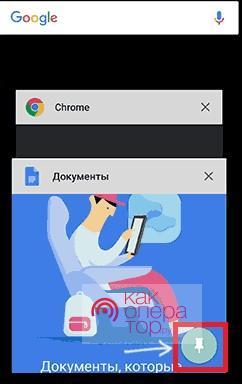
Это один из самых простых способов, позволяющих ограничить маленького ребенка в использовании устройства.
Родительский контроль в Play Маркет
- Зайдите в приложение и войдите в меню настроек, чтобы выбрать пункт «Родительский контроль» в разделе «Личные»;
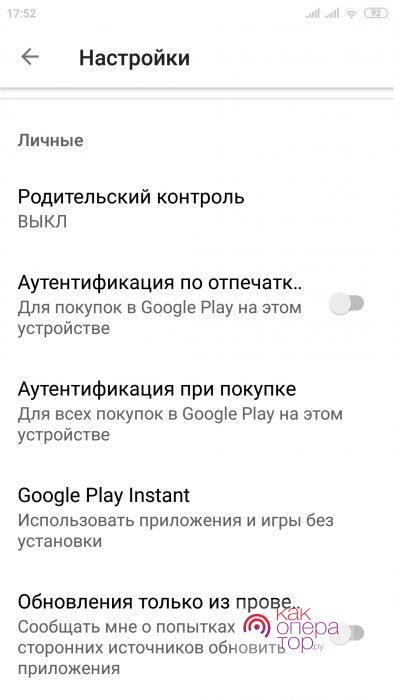
- Включите опцию и введите PIN-код в появившемся окне (с его помощью осуществляется доступ к изменению настроек данного раздела);
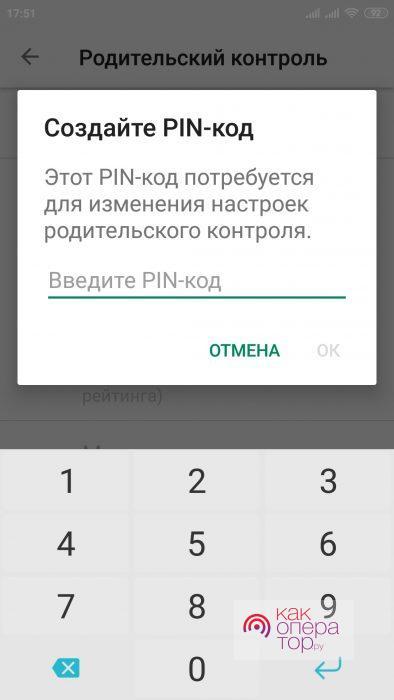
- Далее настройте особенности показа игр и приложений;
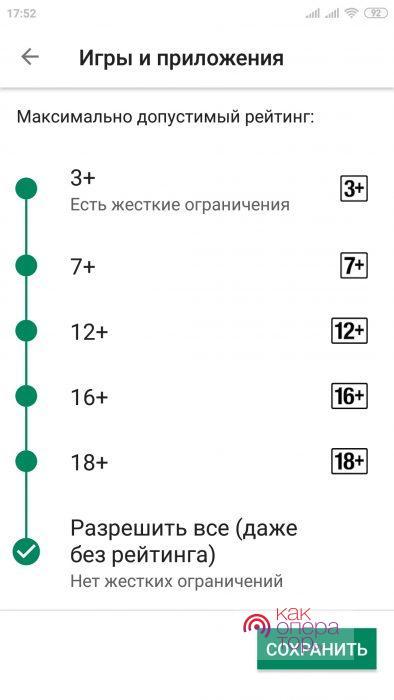
- Укажите ограничения для музыки.
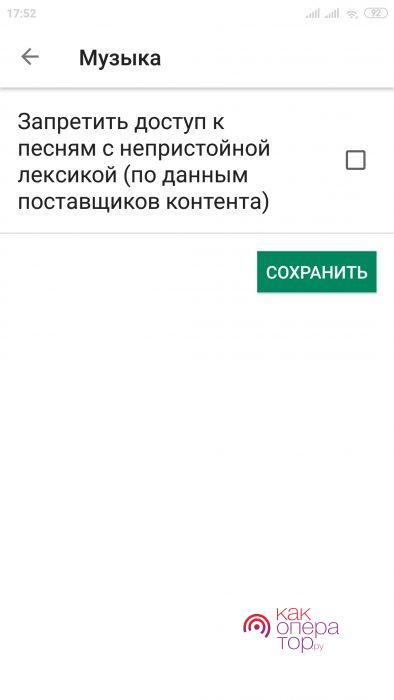
Контролируем видео-контент
Главный источник видео-контента в интернете — YouTube. Ограничить просмотр YouTube достаточно легко, поскольку для этого в самом приложении предусмотрена специальная функция. И если другое ПО можно заблокировать паролем или включением опции «Родительского контроля», то в случае с YouTube достаточно поставить ограничение на поиск и просмотр.
Безопасный режим в YouTube
- включите приложение и зайдите в настройки;

- выберите раздел «Общие» и включите «Безопасный режим».
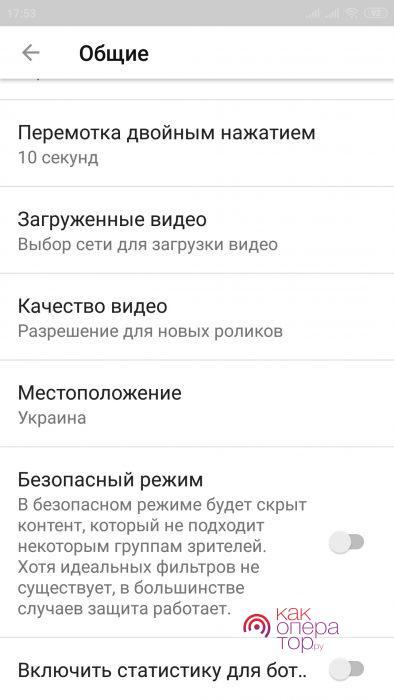
Это внутренний фильтр сервиса, который исключает поиск и показ любого неприемлемого контента, который включает в себя любые рейтинговые видео и аудио. Он не идеален, но в подавляющем большинстве случаев избавляет от необходимости блокировать сервис полностью.
YouTube Детям
Это приложение представляет собой отдельный онлайн-сервис, в пределах которого представлен исключительно детский контент, соответствующий минимальному рейтингу и не содержащий в себе никаких взрослых тематик и обсценную лексику.
Сервис ничем не отличается от оригинального варианта YouTube, имеет такой же функционал и возможности, но располагает совершенно иным контентом. Он доступен как для Android, так и для других ОС.
Обзор лучших приложения для родительского контроля
Все приложения, которые устанавливают родительский контроль на смартфон или на планшет, позволяя контролировать действия ребёнка, работают по одному и тому же принципу. Поскольку все подобное ПО имеет стандартный функционал, выбирать необходимо, исходя из нескольких параметров:
- надёжность — многое ПО легко сбрасывается или вовсе работает некорректно и не выполняет свою задачу;
- стоимость — некоторые приложения доступны только в платном варианте;
- удобство интерфейса — чем проще управление, тем лучше.
Ниже представлены наиболее популярные варианты, которые широко используются пользователями для ограничения детской активности в интернете.
Kaspersky Safe Kids
- установите приложение на смартфон ребёнка, скачав его для нужной ОС;
- следуйте инструкциям, чтобы настроить ПО под себя — обязательно укажите, кто использует смартфон, чтобы процесс ускорился;
- после этого перейдите на сайт Касперского и войдите или зарегистрируйтесь с логином и паролем;
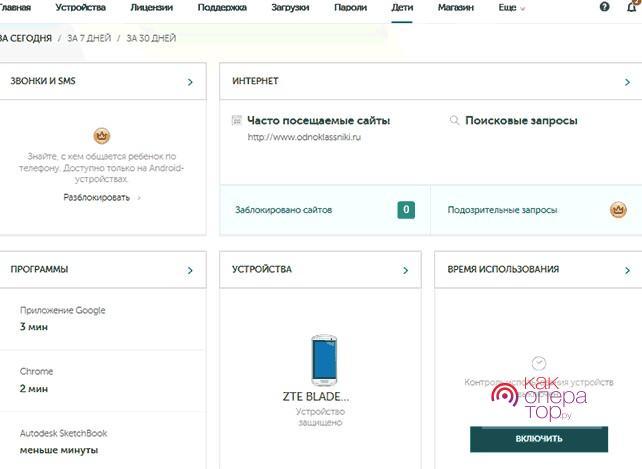
- установите ограничения времени работы вплоть до выбора дня недели;
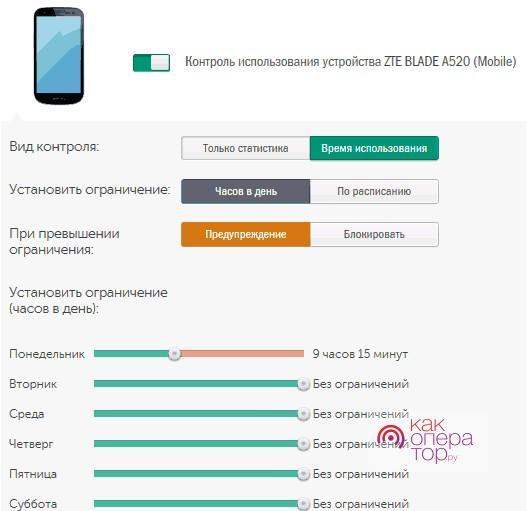
- настройте особенности использования конкретных приложений;
- ограничьте посещение сайтов с определённым контентом;
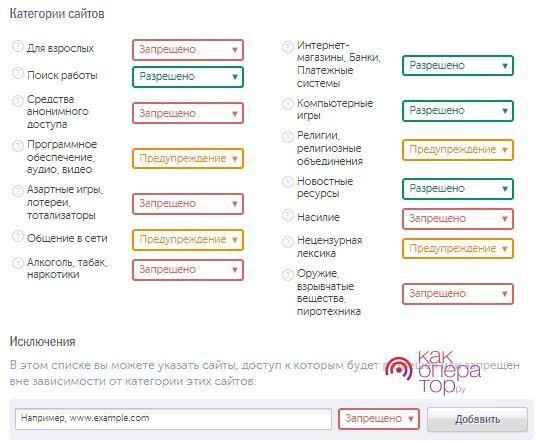
- при использовании на телефоне не забудьте указать уведомления, которые будут приходить на установленную электронную почту.
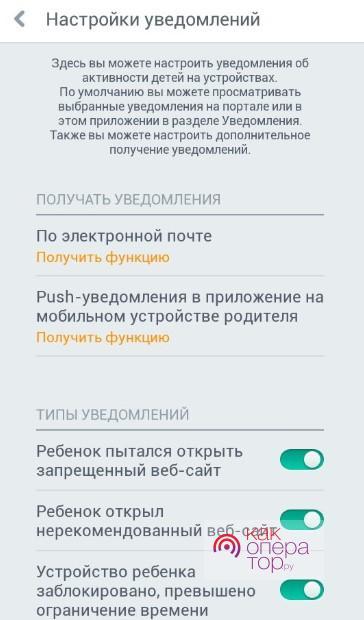
Данное ПО имеет очень широкий и надёжный функционал, его использование позволяет полностью контролировать активность ребёнка на телефоне.
Это приложение считается одним из самых лучших.
Screen Time
- скачайте приложение и установите его на смартфон ребёнка;
- обязательно укажите, кто использует телефон в начале настройки ПО;
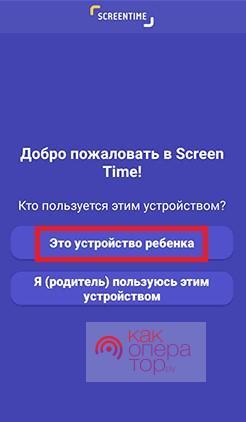
- настройте ПО по аналогии с Касперским, следуя понятным инструкциям.

Это очень ограниченное приложение, которое дает бесплатный доступ к большинству функций (таким же, что у предыдущего ПО) только на 14 дней. После этого остается только история посещений и просмотров сайтов.
Norton Family parental control (Symantec)
- скачайте приложение и установите его на телефон ребёнка;
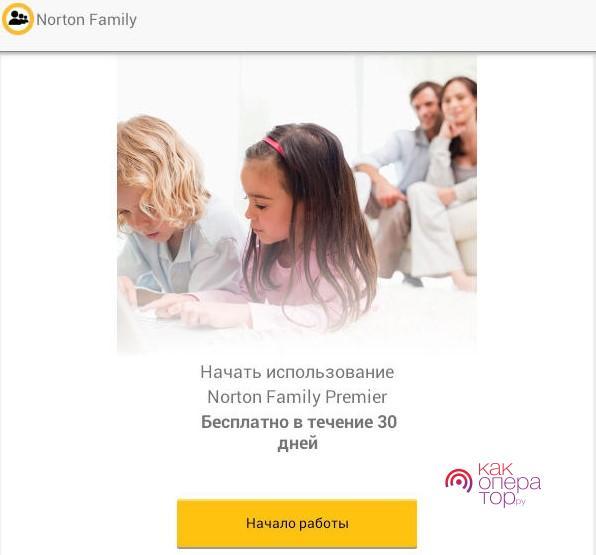
- настройте фильтры и функции ПО, пользуясь инструкциями;
- не забудьте установить его и на свой смартфон.
В бесплатной версии доступны только функции история посещений и просмотров сайтов (веб-контроль), настройка фильтров и предупреждение родителей о нежелательных действиях ребёнка. За остальные возможности придётся платить.
Бесплатный период составляет 30 календарных дней.
Bitdefender Parental Control
- скачайте и установите приложение на оба устройства — своё и ребёнка;
- обязательно зарегистрируйтесь, чтобы можно было полноценно управлять всеми функциями;
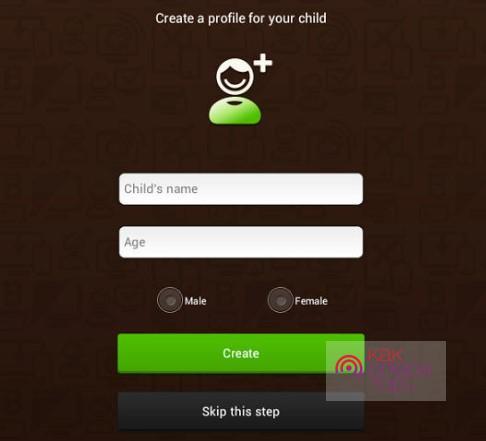
- настройте ПО, следуя инструкциям.
У этого инструмента более широкие возможности при использовании бесплатной версии. Они включают в себя мониторинг онлайн-активности ребенка, контроль звонков и сообщений, проверка поисковых запросов и защита ПО от удаления.
SafeKiddo Parental Control
- скачайте и установите приложение, задействовав оба устройства — свой телефон и смартфон ребёнка;
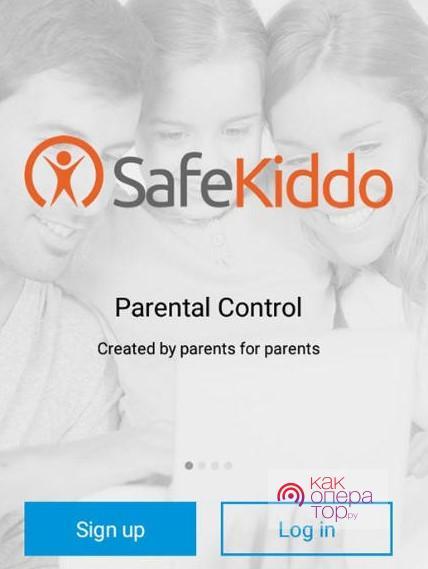
- настройте ПО, учитывая все функциональные возможности, которые включают в себя все от контроля в реальном времени (мониторинг активности) до ограничения использования конкретных приложений по времени.
Это приложение платное, но имеет достаточно широкий функционал. Если по какой-то причине Касперский не подошёл, можно использовать данное ПО, поскольку оно является его ближайшим аналогом.
Kids Zone Parental Controls
- скачайте и установите приложение;
- создайте два профиля — один для себя и отдельный для ребёнка, чтобы ограничить его активность;
- настройте ПО, пользуясь подсказками.
Данное ПО позволяет создать на смартфоне несколько функциональных профилей, один из которых будет принадлежать ребёнку. Приложение даёт возможность контролировать очень маленьких детей, ещё не ориентирующихся в ОС телефонов. ПО нет на русском языке.
Блокировка приложений и ограничение времени
Все упомянутые варианты позволяют полностью или частично ограничивать активность ребёнка на смартфоне, вплоть до ограничения времени использования конкретного инструмента. С тем, с чем не справляется установленное ПО, поможет встроенный функционал телефона — установка пароля как на всё устройство (если оно принадлежит родителю), так и на отдельные ресурсы.
Контролировать активность ребёнка на смартфоне очень легко — это можно частично делать с помощью встроенных функций самого устройства, возможностей приложения или же через стороннее программное обеспечение. Из последнего наибольшей популярностью пользуется сервис Kaspersky Safe Kids, поскольку имеет широкий функционал и удобный интерфейс.
Источник: kakoperator.ru